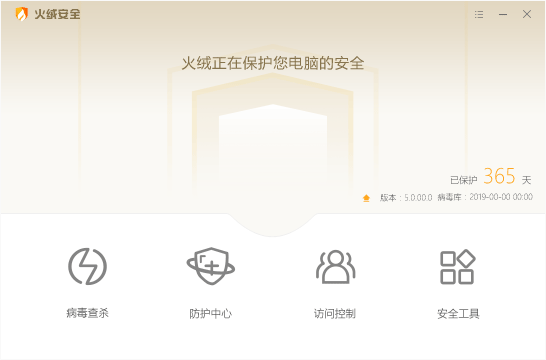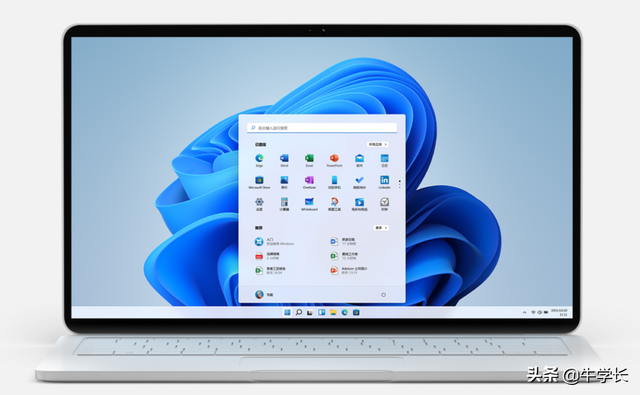当我们需要视频聊天或者玩游戏开黑需要语音聊天的时候,麦克风不能收声了,那个时候应该很抓狂吧,那么遇到这个问题该怎么办呢?
Win8系统10月正式发布,将成为下一代主流操作系统,不少用户对此充满了期待。但对于一些刚接触Win8系统新手来说,可是处处“碰壁”。比如,比较典型的问题,麦克风没声音,特别是一些上网喜欢语音聊天的用户来说,这个问题让他们头疼不已。为了解决这个问题,贵州电脑网特意为大家讲解win8麦克风设置全过程,以下是详细设置。
正确设置麦克风方法
在任务栏右下角声音小喇叭处右击,在弹出菜单中点击“录音设备”→“录制”选项下点击“麦克风”属性,在“麦克风”属性对话框点击“级别”,将“麦克风音量”调到100,“麦克风加强”调到0.0dB设置完成后,点击“确定”。

点击“录音设备”
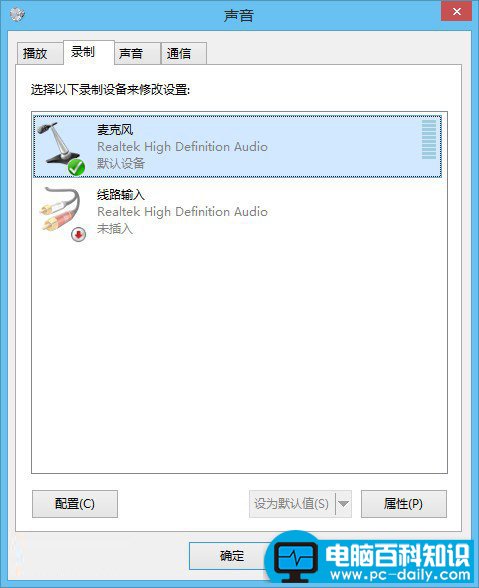
注意:切换到“录制”选项卡,看看麦克风是否被设置为默认设备(注:有的声卡可能会显示多个麦克风选项)。
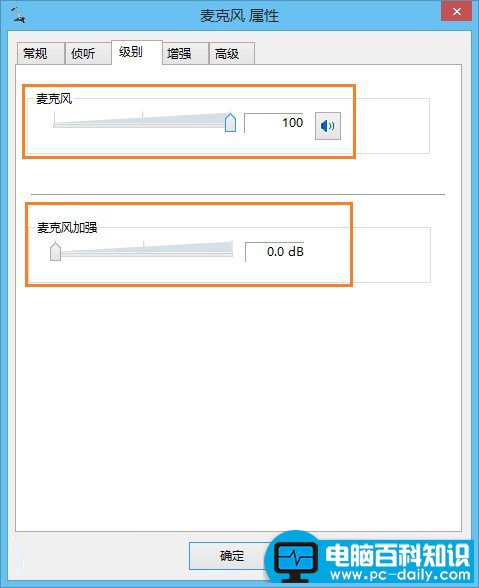
将麦克风音量调到最大,麦克风加强调到最小
关闭麦克风声音效果
据不少用户反应,默认开启麦克风声音效果会让麦克风的音量变小甚至无声,在“麦克风属性”窗口切换到“增强”选项卡,然后勾选“禁用所有声音效果”复选框,最后单击“确定”按钮保存修改。
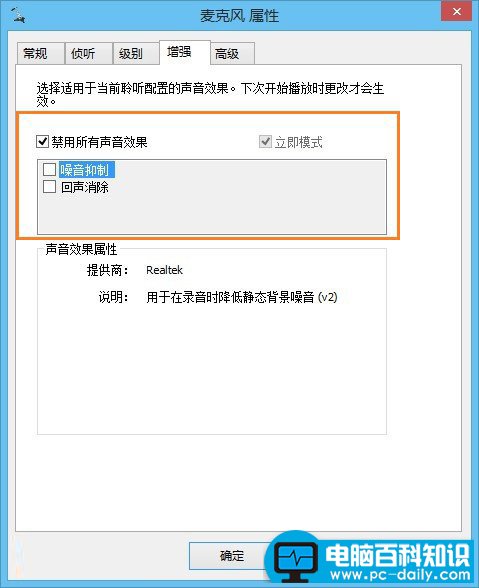
勾选“禁用所有声音效果”
打开“Realtek高清晰音频管理器”设置
打开控制面板,单击Realtek高清晰音频管理器
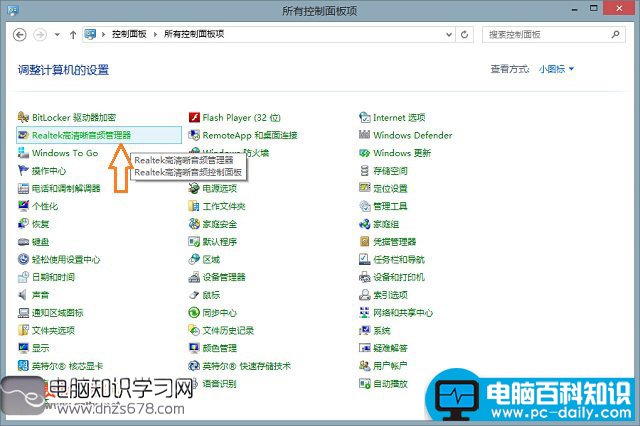
切换到“麦克风”标签,在“麦克风效果”选项下选择“噪音抑制”和“回声消除”功能;这两项功能对于提高音质有很大的帮助。

更新声卡驱动
按照上述方法设置,仍然不能解决您的问题,建议您更新声卡驱动到最新版本,不知道声卡的型号,可以下载驱动精灵来更新驱动程序。
总结
如果这些方法都不管用,那么就要考虑线是否插好、孔是否插正确、麦克风喇叭是否已经坏了等等由硬件外部导致的原因。